来源:小编 更新:2025-02-16 22:48:35
用手机看
你有没有遇到过这样的尴尬情况:想截个长图,结果屏幕太小,内容截不全?别急,今天就来给你揭秘安卓系统长截图功能的秘密,让你轻松搞定各种长图需求!
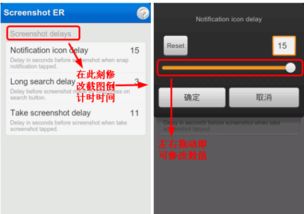
想象你正在浏览一篇超长的网页,或者想记录下一段精彩的聊天记录,常规截图显然不够用。这时候,安卓系统的长截图功能就派上用场了!下面,就让我带你一步步探索这个神奇的功能吧!

大多数安卓手机都内置了长截图功能,操作起来超级简单。以下以华为手机为例,带你领略一下它的魅力:
1. 常规截图:首先,你需要进行常规的截图操作。这通常可以通过同时按下电源键和音量减小键(或根据手机型号的不同,可能是其他组合键)来实现。
2. 触发长截图:在截图成功后,屏幕下方会出现一个短暂的预览图。此时,你需要找到并点击预览图下方的“滚动截屏”或“长截图”按钮(具体名称可能因手机型号而异)。
3. 滚动屏幕:点击按钮后,手机屏幕会自动滚动,同时捕捉屏幕上的内容。你可以根据需要停止滚动,或者等待屏幕滚动到想要截取的内容结束。
4. 保存与编辑:当截取完成后,系统会自动将长截图保存到相册中。你还可以对长截图进行编辑,如裁剪、添加文字等。

如果你觉得系统自带的长截图功能不够强大,或者想要更灵活地进行长截图操作,不妨试试第三方应用。在应用商店中搜索“长截图”或“滚动截图”,就能找到许多相关的应用。以下是一些受欢迎的第三方长截图应用:
1. 截图大师:这款应用功能丰富,支持多种截图方式,包括长截图、滚动截图、区域截图等。此外,它还提供了丰富的编辑功能,如裁剪、添加文字、马赛克等。
2. 腾讯手机管家:除了提供常规的截图功能外,腾讯手机管家还支持长截图、滚动截图等高级功能。同时,它还具备文件管理、手机加速等功能,是一款综合性的手机管理工具。
3. 快图Capture:这款应用界面简洁,操作方便。它支持长截图、滚动截图、区域截图等多种截图方式,并提供了丰富的编辑功能。
如果你需要在浏览器中截取长图,可以尝试安装一些浏览器插件。以下以谷歌Chrome浏览器为例:
1. 下载并安装截图插件:在Chrome浏览器中,打开Chrome Web Store,搜索“截图”或“长截图”,选择合适的插件进行下载和安装。
2. 截取网页长图:安装插件后,在浏览网页时,点击插件图标,选择“截取网页”或“长截图”功能,然后按照提示操作即可。
如果你需要截取动态内容或复杂布局的场景,可以使用手机的屏幕录制功能。以下以华为手机为例:
1. 开启屏幕录制:在设置中找到“智能辅助”或“辅助功能”,开启“屏幕录制”功能。
2. 录制屏幕:打开需要录制的应用或网页,点击屏幕录制按钮开始录制。录制完成后,点击停止按钮。
3. 截取长图:录制完成后,你可以将视频转换为图片格式,从而得到长图。
在使用长截图功能时,需要注意以下几点:
1. 确保手机电量充足:长截图操作可能会消耗较多电量,所以在进行截图前,请确保手机电量充足。
2. 保护隐私:在进行截图时,请确保需要保留隐私的信息已做好遮挡或模糊处理。
3. 选择合适的截图方式:根据你的需求,选择合适的截图方式,如系统自带的长截图、第三方应用、浏览器插件等。
通过本文的介绍,相信你已经对安卓系统长截图功能有了更深入的了解。现在,你还可以轻松地截取各种长图,记录下生活中的美好瞬间!快来试试吧!